Chrome 'push-meddelanden' är en väldigt smidig funktion, eftersom den meddelar dig om alla meddelanden, meddelanden från sociala medier, poäng och mer. De kan dock bli irriterande också, särskilt om du tillåter att många webbplatser (de som skräppost) skickar meddelanden till dig. Dessa meddelanden fortsätter att anlända även när du inte använder Chrome, så du kan inte bara stänga Chrome och få lugn. Det finns bara ett sätt och det är genom att inaktivera dessa meddelanden.
Så, om du har undrat alla dessa dagar om sätt att göra det, undrar inte mer, som så här blockerar du Chrome-aviseringar:
Blockera Chrome-aviseringar på Windows och Mac
Att inaktivera Chrome-aviseringar på din dator eller Mac är ganska enkelt när du vet vägen, så här gör du det:
1. Öppna Chrome och slå på hamburgermeny längst upp till höger och gå till "Inställningar".
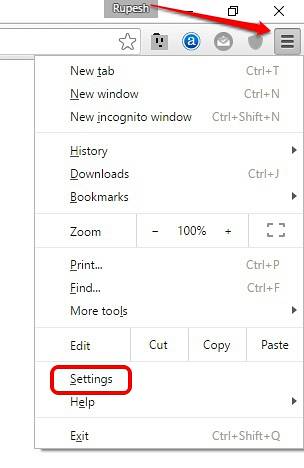
2. På sidan Inställningar, rulla ner och klicka på "Visa avancerade inställningar". Gå sedan vidare till "Innehållsinställningar" i sekretessavsnittet.
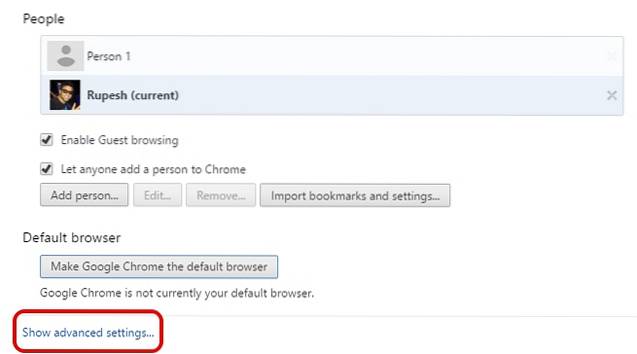
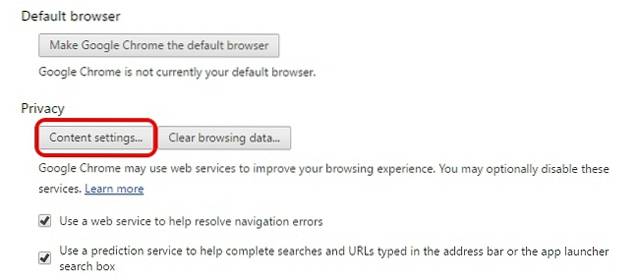
3. Sedan hittar du "Meddelanden" avsnittet i rutan Innehållsinställningar, där du hittar tre alternativ: ”Tillåt alla webbplatser att visa aviseringar”, “Fråga när en webbplats vill visa aviseringar” och “Låt inte någon webbplats visa aviseringar“. Välj det tredje alternativet om du vill blockera alla aviseringar.
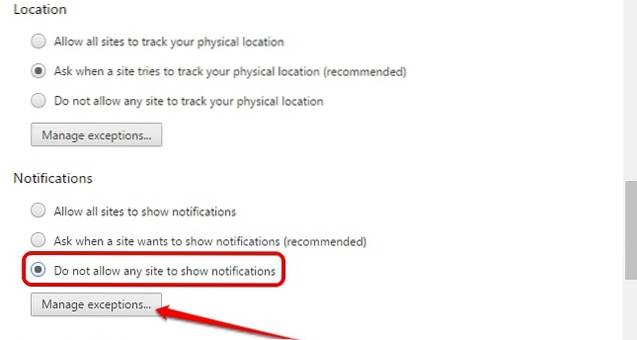
4. Om du bara vill stoppa aviseringar från några specifika webbplatser, Klicka på “Hantera undantag” knappen, där du får en lista över alla webbplatser som får skicka meddelanden till dig. Du kan sedan välja den webbplats du vill blockera och klicka på rullgardinsmenyn på sidan och ändra den från Tillåt till “Blockera”. Du kan till och med blockera vissa webbplatser även om de inte finns på listan.
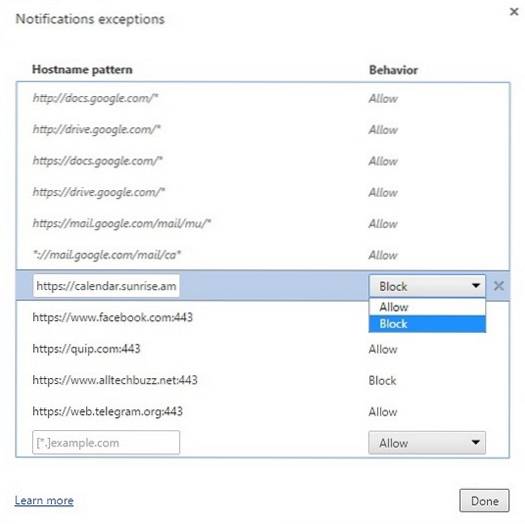
Blockera Chrome-aviseringar på Android
Om du har blivit irriterad med aviseringar från Chrome på Android kan du också inaktivera det där. Så här gör du det:
1. Öppna Chrome på din Android-enhet, tryck på trepunktsknappen längst upp till höger och välj "Inställningar".
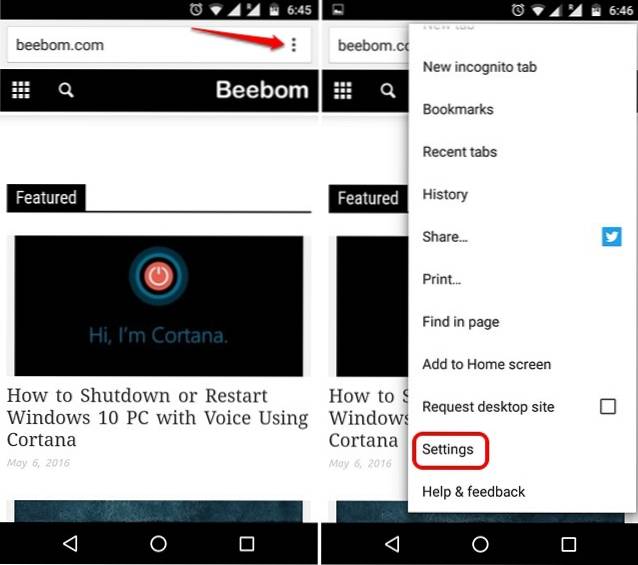
2. Gå till sidan Inställningar Webbplatsinställningar-> Meddelanden. Här kan du stänga av eller aktivera ”Fråga innan du skickar” aviseringar. Du kommer också att se en lista över webbplatser som får skicka meddelanden till dig.
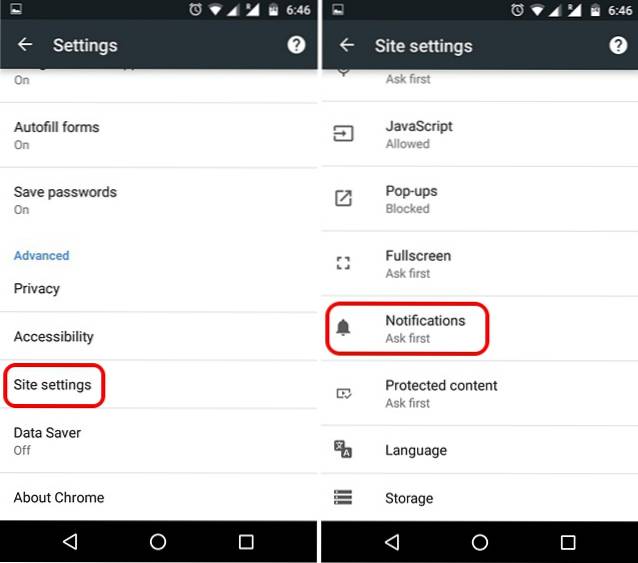
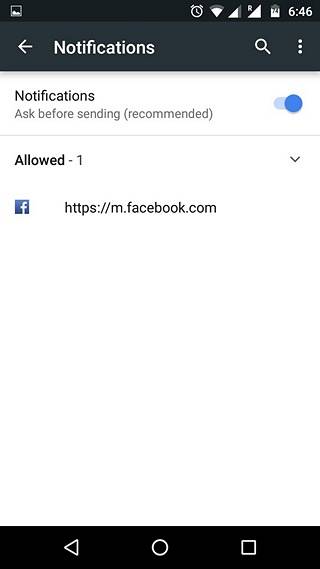
3. Tryck på webbplatsen du vill blockera från att skicka meddelanden och i behörighetsavsnittet ändrar du inställningen från Tillåt till “Blockera“.
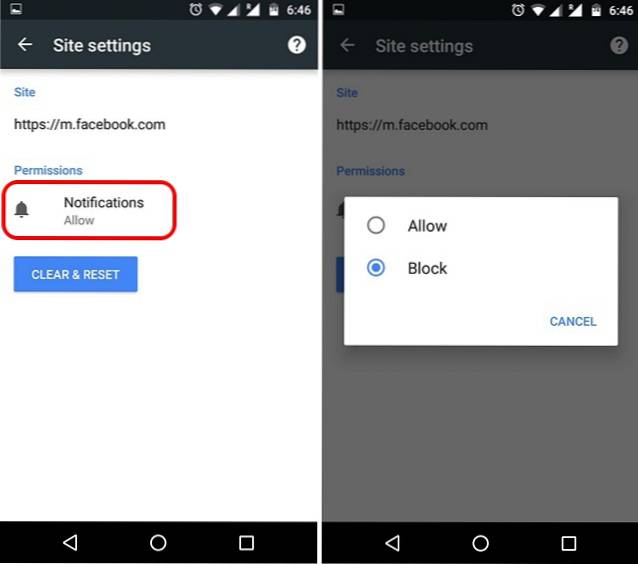
SE OCH: Så här aktiverar du läsarläge i Chrome för Android
Bli av med irriterande Chrome-aviseringar
Som du kanske har märkt är stegen för att blockera Chrome-aviseringar på både Android-enheter och datorer ganska enkla. Så följ dessa steg och bli av med skräppostmeddelandena du har fått. Se också till att du inte väljer "Tillåt" när en webbplats uppmanar dig tillåtelse att skicka meddelanden. Tja, det är allt från vår sida, gör låter oss veta om du står inför några problem. Ljud av i kommentarfältet nedan.
 Gadgetshowto
Gadgetshowto



